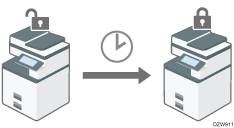指定登录/注销策略
要保护机器中的数据,请配置机器以便正确执行登录或注销。
用户验证无法完全阻止非授权使用。例如,非授权人员可以通过猜测密码登录机器。如果一个用户未注销机器,另一用户可以使用先前用户的权限。
请指定以下功能来保护机器免受风险。
用户锁定策略
如果多次输入不正确的密码,用户锁定功能会阻止以同一登录用户名(锁定)做进一步的登录尝试。
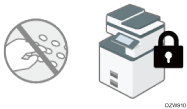
要使锁定的用户可以登录,用户管理员必须解除锁定,否则用户只能等待锁定期结束。
您可以指定在锁定用户前允许的登录密码尝试次数以及锁定自动解除前的锁定期间。
默认情况下,登录密码最多可以输入五次,而且锁定不会自动解除。

用户锁定功能只有在指定了基本验证时对全部用户启用。在Windows验证和LDAP验证时,仅超级用户和管理员受到用户锁定保护。证书服务器策略应用于其他用户。
指定用户锁定
在Web Image Monitor上指定锁定用户前允许的登录密码尝试次数以及锁定自动解除前的时间段。
 以机器管理员身份从Web Image Monitor登录机器。
以机器管理员身份从Web Image Monitor登录机器。
 从[设备管理]菜单,单击[配置]。
从[设备管理]菜单,单击[配置]。
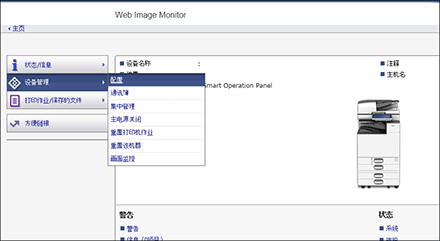
 在“安全”类别中,单击[用户锁定策略]。
在“安全”类别中,单击[用户锁定策略]。
 指定锁定用户前允许的登录密码尝试次数以及锁定自动解除前的时间段。
指定锁定用户前允许的登录密码尝试次数以及锁定自动解除前的时间段。
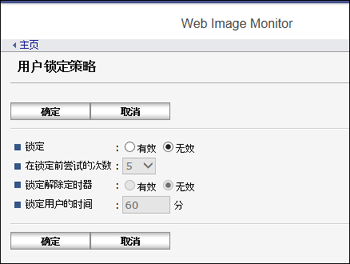
锁定
选择[有效],然后从1到10指定“在锁定前尝试的次数”。
锁定解除定时器
选择[有效]以在指定的时间过后取消锁定,然后在“锁定用户”中输入所需的值,最多9999分钟(约7天)。
 单击[确定]并退出Web浏览器。
单击[确定]并退出Web浏览器。
解除密码锁定
锁定解除权限因锁定用户的类型而异。
普通用户被锁定时:必须由用户管理员登录后解除锁定。
管理员被锁定时:必须由超级用户登录后解除锁定。
超级用户被锁定时:必须由机器管理员登录后解除锁定。
 从Web Image Monitor以拥有解除权限的管理员身份或以超级用户的身份登录机器。
从Web Image Monitor以拥有解除权限的管理员身份或以超级用户的身份登录机器。
 单击[地址簿]菜单上的[设备管理]。
单击[地址簿]菜单上的[设备管理]。
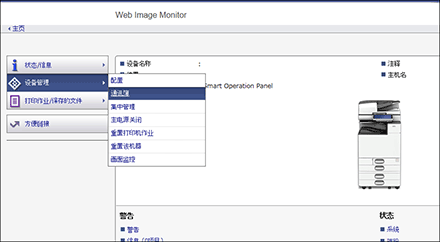
 选择锁定用户的帐户,然后单击[更改]选项卡上的[详细输入]。
选择锁定用户的帐户,然后单击[更改]选项卡上的[详细输入]。
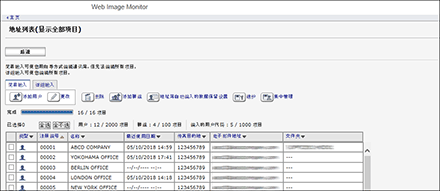
 选择“验证信息”中的“锁定”为[无效]。
选择“验证信息”中的“锁定”为[无效]。
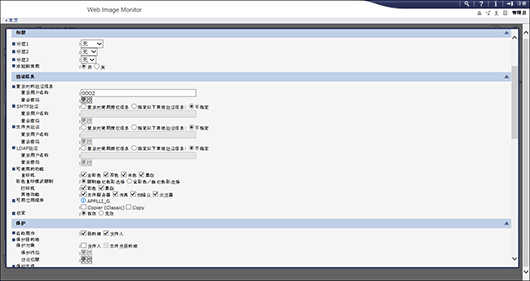
 单击[确定]并退出Web浏览器。
单击[确定]并退出Web浏览器。
指定机器自动注销前的锁定期间(设置画面类型:标准)
 在控制面板上以机器管理员身份登录机器。
在控制面板上以机器管理员身份登录机器。
 在“主页”画面上,按[设置]。
在“主页”画面上,按[设置]。
 在“设置”画面上,按[系统设置]。
在“设置”画面上,按[系统设置]。
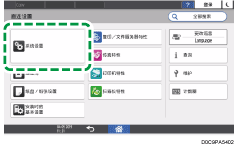
 按[日期/时间/定时器]
按[日期/时间/定时器] [定时器]
[定时器] [自动注销定时器]。
[自动注销定时器]。
 从自动注销定时器旁边的列表选择[开],输入时间,直到机器自动将您注销。
从自动注销定时器旁边的列表选择[开],输入时间,直到机器自动将您注销。
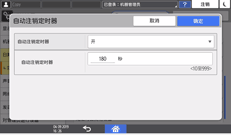
可以输入从10到999秒。
 按[确定]。
按[确定]。
 按[主页](
按[主页]( )。
)。
 出现确认对话框时,按[确定],然后退出机器。
出现确认对话框时,按[确定],然后退出机器。
指定机器自动注销前的锁定期间(设置画面类型:传统)
在[系统设置] [定时器设置]选项卡上指定时间段。
[定时器设置]选项卡上指定时间段。
 在控制面板上以机器管理员身份登录机器。
在控制面板上以机器管理员身份登录机器。
 在“主页”画面上,按[设置]。
在“主页”画面上,按[设置]。
 在“设置”画面上,按[机器特性]。
在“设置”画面上,按[机器特性]。
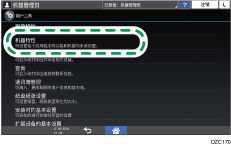
 按[系统设置]
按[系统设置] [定时器设置]选项卡
[定时器设置]选项卡 [自动注销定时器]显示设置画面。
[自动注销定时器]显示设置画面。
 按[开]并输入机器自动注销前的时间段。
按[开]并输入机器自动注销前的时间段。
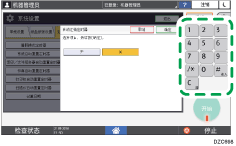
可以输入从10到999秒。
 按[确定]。
按[确定]。
 完成配置后,请按“主页”(
完成配置后,请按“主页”( )。
)。